Jei negalite pašalinti „Microsoft“ paskyros iš „Windows 10“, nes paskyros parinktyse trūksta mygtuko „Pašalinti“, skaitykite toliau. Yra priežasčių, kodėl vartotojai norėtų pašalinti savo „Microsoft“ paskyrą iš įrenginio. Kai kuriems vartotojams tai gali būti dėl darbo priežasčių, privatumo priežasčių, arba perduoti savo kompiuterio nuosavybės teisę kitiems vartotojams.
Kai kurie „Windows 10“ vartotojai skundžiasi, kad negali pašalinti savo „Microsoft“ paskyros iš „Windows 10“, nes „El. paštas ir paskyros“ nustatymuose nėra mygtuko „Pašalinti“.
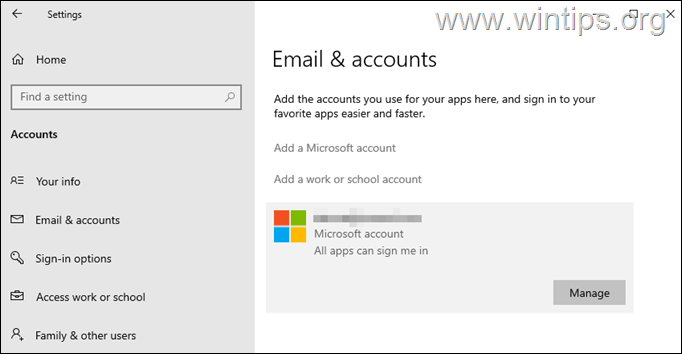
Šiame straipsnyje surinkome keletą sprendimų, kaip pašalinti „Microsoft“ paskyrą iš „Windows 10“, kai mygtukas „PAŠALINTI“ nepasiekiamas.
Kaip PAtaisyti: Nepavyko pašalinti „Microsoft“ paskyros, nes „Windows 10“ arba „Windows 11“ nėra mygtuko „Pašalinti“.
- 1 būdas: perjunkite į vietinę paskyrą.
- 2 būdas: atsiekite „Microsoft“ paskyrą nuo „Prieiga prie darbo ar mokyklos“.
- 3 būdas. Nustokite automatiškai prisijungti prie „Microsoft“ paskyros iš kitų programų.
- 4 būdas: pašalinkite įrenginį iš „Microsoft“ paskyros nustatymų puslapio.
1 būdas: perjunkite į vietinę paskyrą.
Norėdami pašalinti „Microsoft“ paskyrą iš „Windows 10“ (arba „Windows 11“), turite prisijungti prie „Windows“ naudodami vietinę paskyrą. Taigi, jei prie „Windows“ prisijungiate naudodami „Microsoft“ paskyrą ir tai yra vienintelė „Windows“ MS paskyra*, pirmiausia perjunkite į vietinę paskyrą, o tada pašalinkite MS paskyrą.
* Pastaba: Jei jau naudojate vietinę paskyrą sistemoje Windows arba jei norite pašalinti antrinę Microsoft paskyrą, bet negalite, pereikite prie kito metodo.
1. Paspauskite Windows  + aš vienu metu paspauskite klavišus, kad atidarytumėte „Windows“ nustatymus.
+ aš vienu metu paspauskite klavišus, kad atidarytumėte „Windows“ nustatymus.
2. At Sąskaitos parinktys, spustelėkite Jūsų informacija.
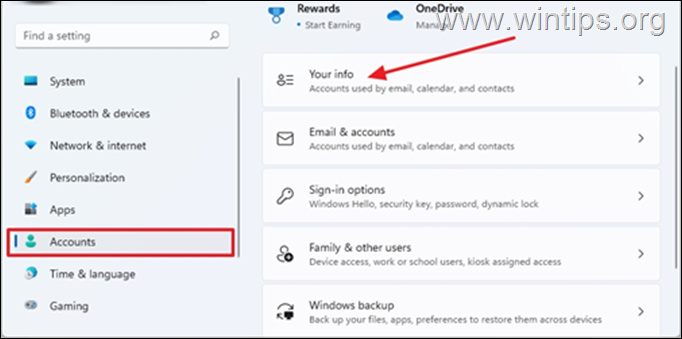
3. Spustelėkite Vietoj to prisijunkite naudodami vietinę paskyrą
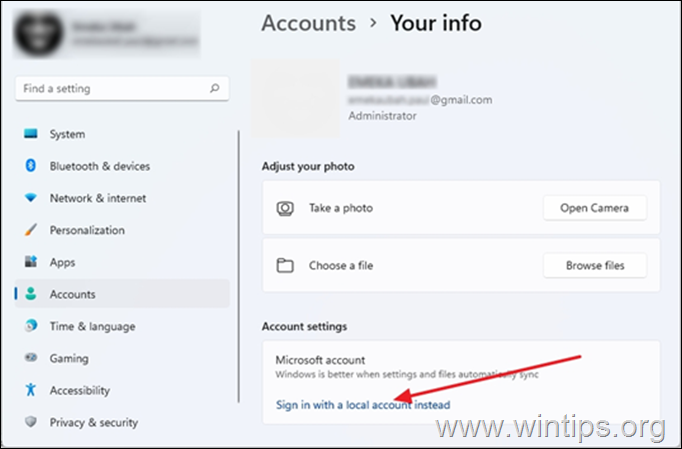
4. Kai būsite paraginti įsitikinti, kad norite pereiti prie vietinės paskyros, spustelėkite Kitas.
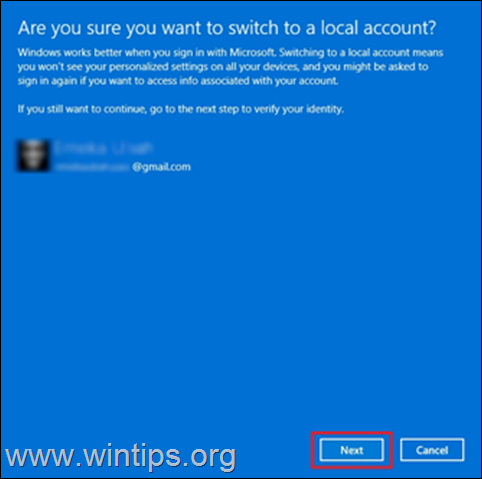
5. Įveskite dabartinį savo „Microsoft“ paskyros dabartinį slaptažodį* ir spustelėkite Gerai.
Pastaba: Kai būsite paraginti įvesti PIN kodą, įveskite prisijungimo PIN kodą.
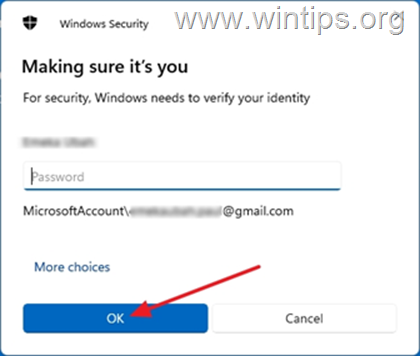
6. Tada įveskite a Vartotojo vardas vietinei paskyrai ir pasirinktinai a Slaptažodis ir slaptažodžio užuomina.* Baigę spustelėkite Kitas.
* Pastaba: Vartotojo vardas yra privalomas, o slaptažodis ir slaptažodžio užuomina yra neprivalomi.
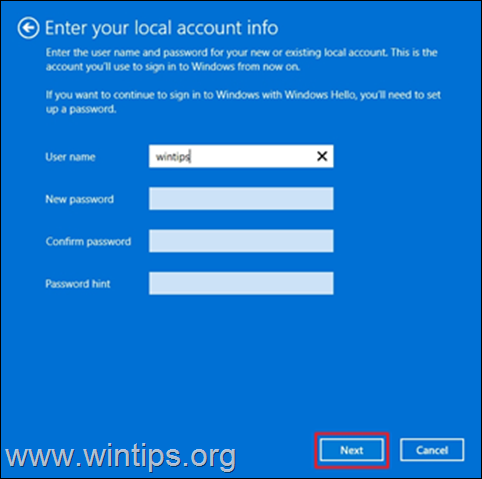
7. Galiausiai spustelėkite Atsijunkite ir baigti norėdami atsijungti nuo „Windows“ naudodami „Microsoft“ paskyrą.
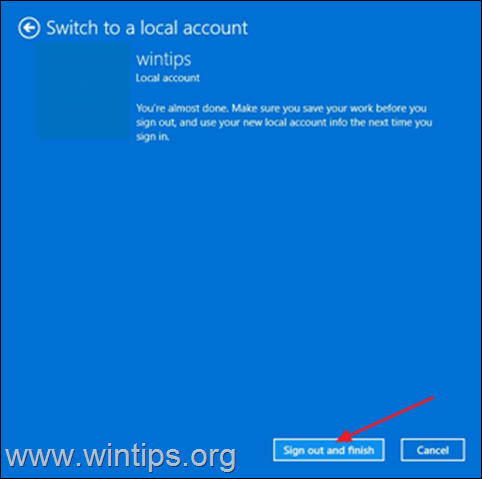
8. Dabar jūsų bus paprašyta prisijungti prie ką tik sukurtos vietinės paskyros. Spustelėkite Prisijungti.
9. Paspauskite Windows  + aš klavišus, kad vėl atidarytumėte „Windows“ nustatymus.
+ aš klavišus, kad vėl atidarytumėte „Windows“ nustatymus.
10. Pasirinkite Sąskaitosir spustelėkite Pašto laiškai ir paskyros
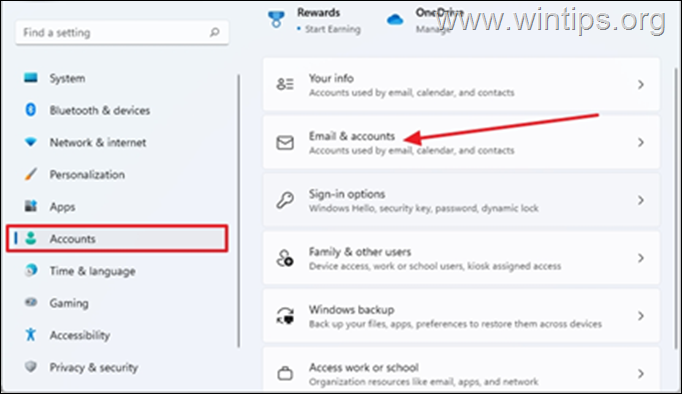
11. Spustelėkite išskleidžiamąjį meniu meniu šalia „Microsoft“ paskyros. Šį kartą bus matomas mygtukas „Pašalinti“. Pasirinkite Pašalinti.
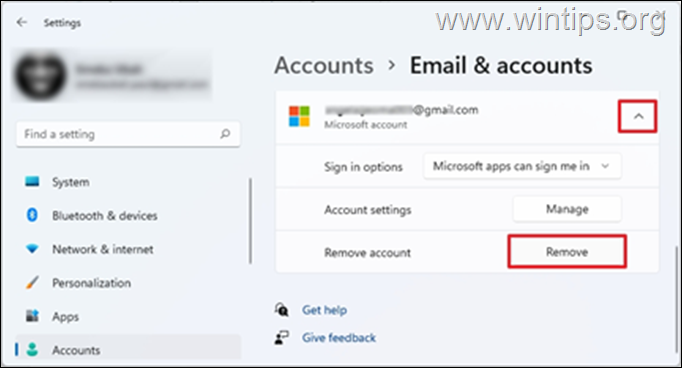
12. Būsite paraginti įsitikinti, kad norite pašalinti paskyrą, spustelėkite Taip
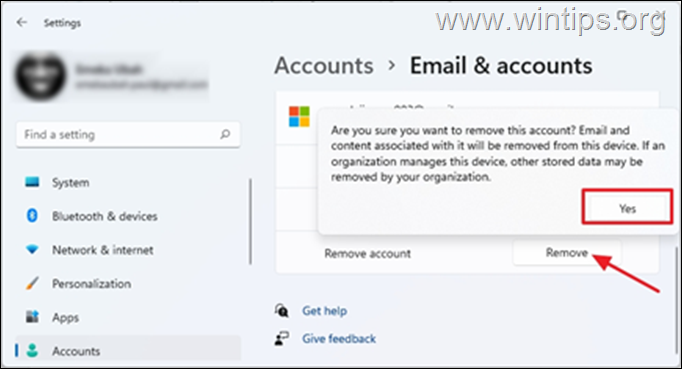
2 būdas: pašalinkite „Microsoft“ paskyrą iš „Prieiga prie darbo ar mokyklos“
Kai kuriais atvejais negalite pašalinti „Microsoft“ paskyros sistemoje „Windows 10/11“, nes paskyra susieta „Prieiga prie darbo ar mokyklos“ paskyrose. Tokiu atveju pereikite prie MS paskyros atjungimo pasirinkdami parinktis „Prieiga prie darbo arba mokyklos“.
1. Paspauskite Windows  + aš klavišus vienu metu, kad atidarytumėte „Windows“. Nustatymai
+ aš klavišus vienu metu, kad atidarytumėte „Windows“. Nustatymai
2. Pasirinkite Sąskaitosir spustelėkite Patekti į darbą ar mokyklą
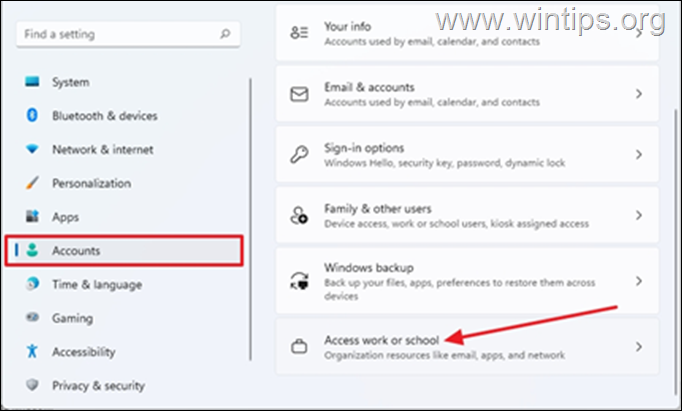
3. Spustelėkite išskleidžiamąjį meniu darbo ar mokyklos MS paskyroje, susietoje su kompiuteriu, tada pasirinkite Atsijungti. *
* Pastaba: Jei čia nematote „Microsoft“ paskyros, grįžkite ir patikrinkite, ar paskyra nurodyta Šeima ir kiti vartotojai grupę ir iš ten pašalinkite MS paskyrą.
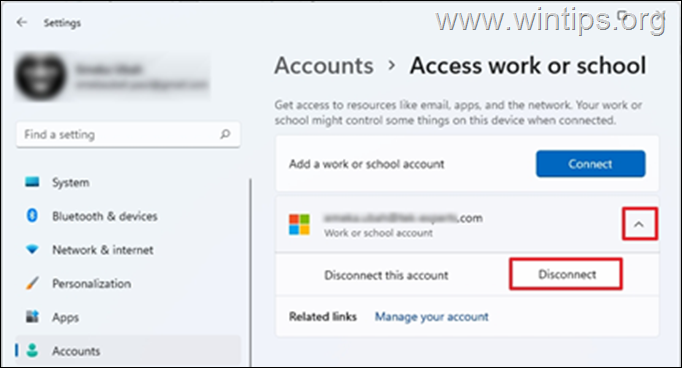
4. Būsite paraginti patvirtinti, ar norite pašalinti šią paskyrą, spustelėkite Taip
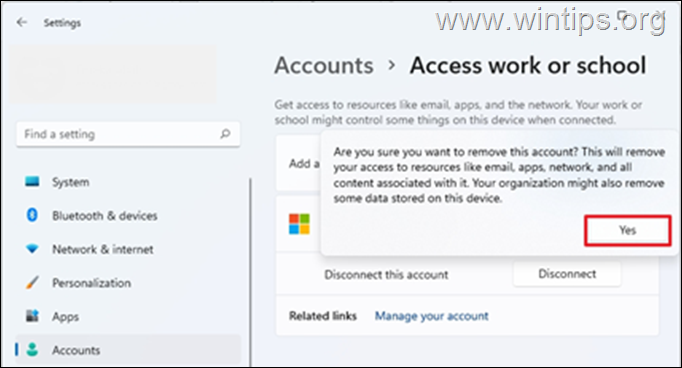
5. Šiuo metu „Microsoft“ paskyra turėtų būti pašalinta.
3 būdas. Nustokite automatiškai prisijungti prie „Microsoft“ paskyros iš kitų programų.
1. Paspauskite Windows  + aš vienu metu paspauskite klavišus, kad atidarytumėte „Windows“ nustatymus.
+ aš vienu metu paspauskite klavišus, kad atidarytumėte „Windows“ nustatymus.
2. At Sąskaitos parinktys, spustelėkite Jūsų informacija.
3. Puslapyje „Jūsų informacija“ spustelėkite Nustokite automatiškai prisijungti prie visų „Microsoft“ programų.
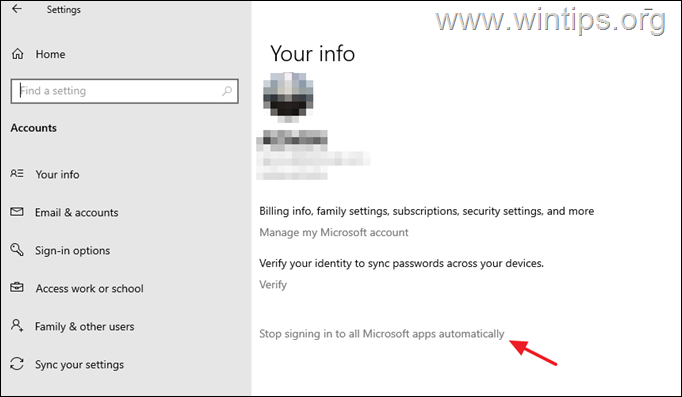
4 būdas: pašalinkite įrenginį iš „Microsoft“ paskyros nustatymų puslapio.
Alternatyvus būdas pašalinti „Microsoft“ paskyrą iš įrenginio yra pašalinti įrenginį iš „Microsoft“ paskyros nustatymų puslapio žiniatinklyje. Padaryti tai:
1. Atidarykite savo mėgstamą interneto naršyklę ir prisijunkite prie savo „Microsoft“ paskyros.
2. Kai naršyklėje atsidarys „Microsoft“ paskyros tinklalapis, pasirinkite Prietaisų iš viršuje esančių skirtukų.
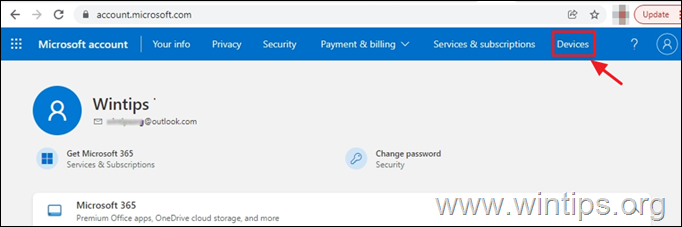
3. Būsite paraginti patvirtinti savo tapatybę įvesdami slaptažodį. Įveskite jį ir spustelėkite Prisijungti.
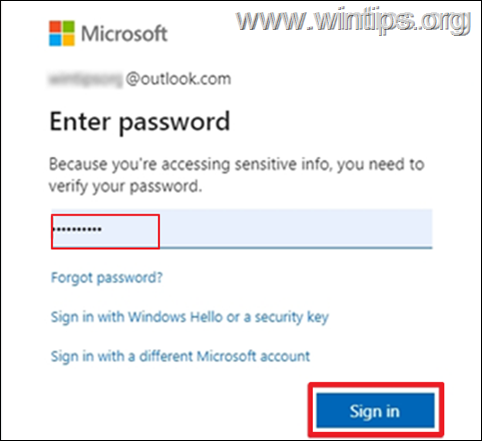
4. Pamatysite savo įrenginį susietą su „Microsoft“ paskyra. Pasirinkite Pašalinti įrenginį
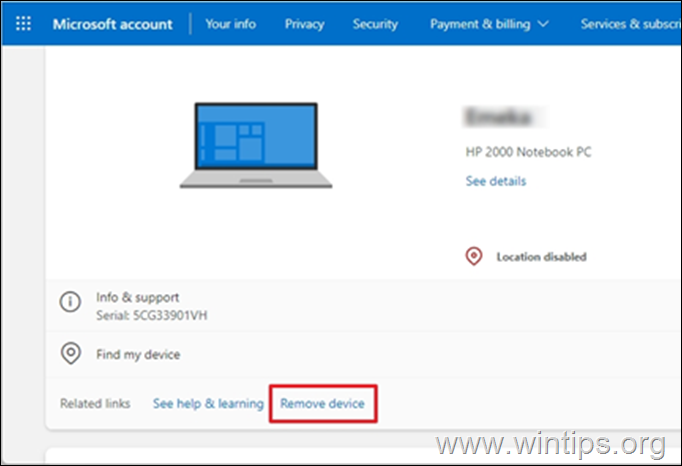
5. Gausite raginimą patvirtinti, kad norite pašalinti paskyrą. Pažymėkite langelį Aš pasiruošęs pašalinti šį įrenginį, tada pasirinkite Pašalinti
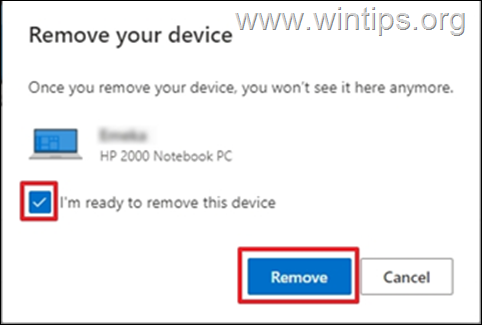
6. Gausite patvirtinimą, kad įrenginys pašalintas. Spustelėkite GERAI.
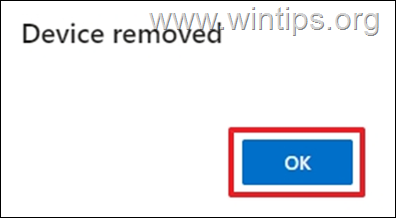
Viskas! Kuris metodas jums pasiteisino?
Leiskite man žinoti, ar šis vadovas jums padėjo, palikdami komentarą apie savo patirtį. Prašome pamėgti ir pasidalinti šiuo vadovu, kad padėtumėte kitiems.